Wie füge ich die WordPress-Zwei-Faktor-Authentifizierung hinzu?
Veröffentlicht: 2023-04-19Schnelle Frage:
Wie gut schlafen Sie nachts?
Seltsame Frage, wir wissen. Aber wenn Sie diesen ganzen Artikel lesen, anstatt gleich zur Sache zu kommen, werden Sie verstehen, warum wir gefragt haben.
Aber für den Moment…
Wenn Sie nach einem netten, saftigen Artikel über die WordPress-Zwei-Faktor-Authentifizierung suchen, sagen Sie uns, ob Ihnen das alles bekannt vorkommt:
- Sie haben eine Warnung von einem Sicherheits-Plugin erhalten, dass Ihre WordPress-Site-Anmeldeseite viel Verkehr erhält
- Sie haben eine Warnung erhalten, dass Bots versucht haben, sich in Ihre Website zu hacken
- Ihr Sicherheits-Plugin hat Ihnen mitgeteilt, dass Sie einen Login-Schutz benötigen
Und dann haben Sie angefangen, sich mit dem Login-Schutz zu beschäftigen, und Sie haben festgestellt, dass …
Jeder Blog und jedes YouTube-Video hat Ihnen empfohlen, die WordPress-Zwei-Faktor-Authentifizierung zu installieren.
So haben Sie wahrscheinlich angefangen, nach der WordPress-Zwei-Faktor-Authentifizierung zu suchen.
In diesem Artikel werden wir:
- Führen Sie durch, was die Zwei-Faktor-Authentifizierung von WordPress ist
- Warum Sie es verwenden sollten
- So installieren Sie WordPress 2FA in schnellen und einfachen Schritten
- Welches WordPress Zwei-Faktor-Authentifizierungs-Plugin Sie verwenden sollten
Lassen Sie uns gleich eintauchen.
Was ist WordPress 2-Faktor-Authentifizierung?
Glauben Sie, dass die Sicherheit Ihrer Website von einem Plugin abhängt?
Das stimmt nur teilweise.
In Wirklichkeit liegt die Sicherheit Ihrer Website hauptsächlich bei Ihnen. Sie müssen Maßnahmen ergreifen und Abwehrmaßnahmen für Ihre WordPress-Site einrichten.
Ein perfektes Beispiel dafür ist die Zwei-Faktor-Authentifizierung von WordPress.
Sie werden bald sehen, warum.
Die WordPress-Zwei-Faktor-Authentifizierung ist eine Sicherheitsmaßnahme, die Ihrer Anmeldeseite über Ihr Passwort hinaus eine Schutzebene hinzufügt.
Das Hinzufügen von WordPress 2FA macht es praktisch unmöglich:
- Damit ein Hacker Ihre Website entführt, selbst wenn… er Ihr Passwort erraten hat
- Damit ein Bot in die Anmeldeseite Ihrer Website eindringt, selbst wenn… er versucht, es brutal zu erzwingen
Wenn Sie WordPress 2FA hinzufügen, müssen Sie immer noch Ihren Benutzernamen und Ihr Passwort verwenden, um sich anzumelden. Dann benötigen Sie jedoch einige zusätzliche Informationen, um zu überprüfen, ob Sie es wirklich sind.
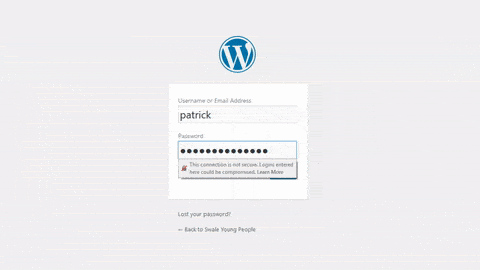
Welche zusätzlichen Informationen sind das?
Normalerweise ist dies:
- Ein OTP, das an ein Gerät gesendet wird, auf das nur Sie Zugriff haben;
- Ein zeitbasiertes OTP, das per E-Mail gesendet wird;
- Ein zusätzliches Passwort oder eine PIN;
- Eine Sicherheitsfrage, die Sie zum Zeitpunkt der Installation festlegen würden (NICHT EMPFOHLEN);
Der wahre Grund, warum Sie die Zwei-Faktor-Authentifizierung von WordPress verwenden sollten, ist, dass das von Ihnen verwendete Passwort auf Millionen verschiedene Arten gehackt werden kann. Schätzungen zufolge wird das Hacken von Passwörtern sogar noch weiter zunehmen und die Welt bis 2021 jährlich 6 Billionen US-Dollar kosten.
Fragen wir Sie noch einmal: Wie gut schlafen Sie nachts?
Realitätscheck: Es ist einfacher als Sie denken, Ihr Passwort zu stehlen. Die meisten Ihres Teams und Ihrer Benutzer verwenden auch sehr schwache Passwörter, die für einen Hacker mit einem Brute-Force-Algorithmus und Regenbogentabellen leicht zu erraten sind (mehr dazu in Kürze).
Die Installation von 2FA auf Ihrer Website ist kein Ersatz für ein sicheres Passwort . Sie sollten trotzdem ein wirklich starkes Passwort erstellen, um Ihre Website zu schützen.
Nachdem Sie nun verstanden haben, was die WordPress-Zwei-Faktor-Authentifizierung ist und wie sie funktioniert, helfen wir Ihnen, sie für Ihre Website einzurichten.
Folgen Sie einfach dem nächsten Bit.
Wie installiere ich die Zwei-Faktor-Authentifizierung von WordPress?
Die einzige Möglichkeit, die WordPress-Zwei-Faktor-Authentifizierung zu installieren, ist die Verwendung eines Drittanbieter-Plugins. Die Standardinstallation von WordPress enthält KEINEN 2FA-Schutz für Ihre Anmeldeseite. Das Beste, was Sie von einer Softaculous-Installation bekommen können, ist ein Login-Limiter.
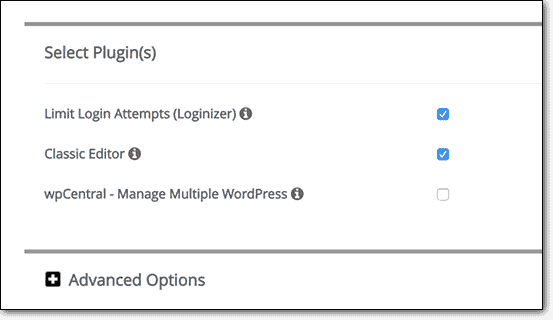
Aber selbst das ist keine gute Option für eine WordPress-Installation von der Stange.
Also was kannst du tun?
Der beste Weg, WordPress 2FA auf deiner Website zu installieren, ist die Verwendung eines Sicherheits-Plugins.
Nun, es gibt zwei Möglichkeiten, dies zu tun:
- Installieren Sie eine vollständige Sicherheitssuite mit leistungsstarken Sicherheitsfunktionen
- Verwenden Sie ein spezielles Plugin, das nur WordPress 2FA installiert
In diesem Artikel werden wir beide Optionen untersuchen.
Unsere Empfehlung: Verwenden Sie die vollständige Suite von Sicherheitsfunktionen von MalCare
Dies mag wie eine leicht voreingenommene Empfehlung erscheinen, ist es aber wirklich nicht.
Vertrauen Sie uns, wenn wir es sagen: Die Installation der WordPress-Zwei-Faktor-Authentifizierung ist eine gute Sache. Aber das ist bei weitem nicht leistungsfähig genug, um Ihre Website wirklich sicher zu halten.
Natürlich gibt es keine vollständig sichere WordPress-Site.
So ist WordPress aufgebaut.
Aber mit MalCare erhalten Sie ein voll funktionsfähiges Zwei-Faktor-Authentifizierungssystem zusammen mit einem robusten Bot-Schutz.
Das leistungsstarke Login-Schutzsystem von MalCare bietet Funktionen, die Ihre Website so sicher wie Geld in einer Bank halten.
MalCare verfügt über einen leistungsstarken Lernalgorithmus, der sich mit allen über 250.000 Websites verbindet, die es bedient.
Der Lernalgorithmus funktioniert wie folgt:
- Zunächst identifiziert der Algorithmus die IP-Adresse desjenigen, der versucht, sich auf Ihrer Website anzumelden.
- Anschließend analysiert es die IP-Adresse auf bekannte bösartige IPs von Hackern und Bots.
- Schließlich verwendet es seine KI, um zu überprüfen, ob die IP des Logins bösartig ist, selbst wenn sie unbekannt ist.
Nach diesen 3 Schritten erlaubt MalCare entweder das Laden der Anmeldeseite oder blockiert den Anmeldeversuch und markiert die IP-Adresse als bösartig. Einmal für eine Seite markiert, kann dieselbe IP-Adresse niemals eine von MalCare geschützte WordPress-Seite angreifen.
Danach muss der Benutzer seinen Benutzernamen und sein Passwort eingeben, um sich anzumelden.
Dadurch wird die Notwendigkeit einer WordPress-Zwei-Faktor-Authentifizierung vollständig umgangen.
Aber wenn Sie ein MalCare-Kunde sind, verwendet MalCare 2FA für sein eigenes Dashboard.
Wenn die Anmeldeinformationen für das Dashboard auschecken, zwingt Sie die WordPress-Zwei-Faktor-Authentifizierung von MalCare, sich mit einem OTP-System zu verifizieren.
Auf diese Weise kann niemand Ihr Konto manipulieren und den von uns bereitgestellten Schutz deaktivieren.
Um es zu aktivieren, müssen Sie sich bei Ihrem MalCare-Dashboard anmelden:
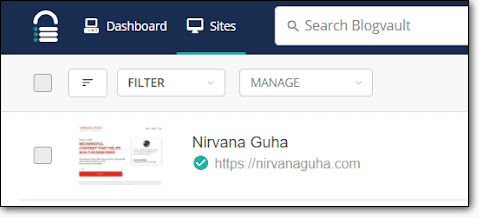
Klicken Sie auf „Konto“:
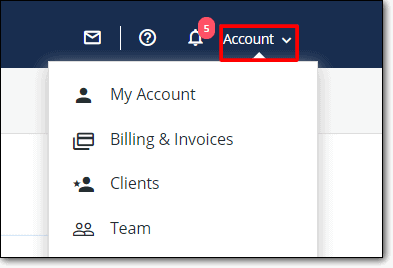
Klicken Sie auf „Mein Konto“:
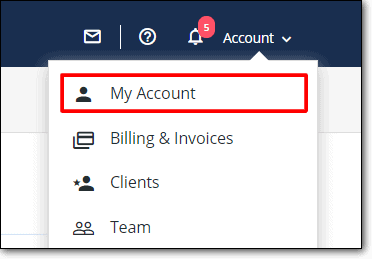
Gehen Sie dann zu „Zwei-Faktor-Authentifizierung“ und klicken Sie auf „Aktivieren“:


Ein QR-Code sollte auf Ihrem Bildschirm erscheinen:
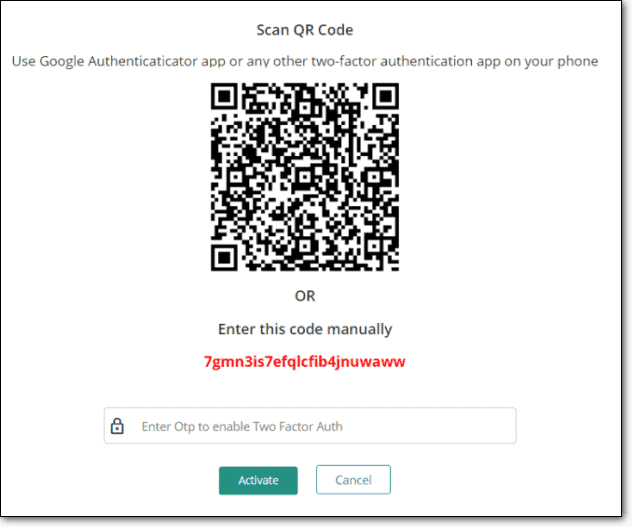
Du kannst:
- Scannen Sie es auf Ihrem Handy mit Google Authenticator oder einer anderen Zwei-Faktor-Authentifizierungs-App auf Ihrem Handy;
- Oder Sie können den Passcode manuell in der Google Authenticator-App eingeben.
In jedem Fall erhalten Sie ein OTP, um Ihr Gerät zu verifizieren.
Geben Sie das OTP auf MalCare ein und klicken Sie auf „Aktivieren“.
Und da haben Sie es!
Jedes Mal, wenn Sie sich bei Ihrem MalCare-Dashboard anmelden müssen, generieren Sie ein OTP, um zu überprüfen, wer Sie sind.
Vertrauen Sie uns, wenn wir es sagen:
MalCare bietet eine ganze Reihe von Funktionen, um Ihre Website rund um die Uhr zu schützen, zu scannen und zu bereinigen.
Wenn Sie MalCare noch nicht verwenden, empfehlen wir dringend, das Plugin noch heute zu installieren, um den vollständigen WordPress-Schutz sofort zu aktivieren.
Ein paar andere Optionen: Andere WordPress 2FA-Plugins
Es gibt eine Vielzahl von WordPress-Zwei-Faktor-Authentifizierungs-Plugins da draußen. Die meisten von ihnen tun nur eine Sache, und sie machen es richtig. Oberflächlich betrachtet scheint dies eine legitime Idee zu sein.
Aber das ist es wirklich nicht.
WordPress 2FA-Plugins bieten nicht mehr als eine Sicherheitsebene für Ihre Website.
Natürlich, wenn Sie bereits ein Plugin haben für:
- Malware-Scannen;
- Malware-Reinigung;
- WordPress-Härtung;
Und alles, was Sie wollen, ist die WordPress-Zwei-Faktor-Authentifizierung, dann besorgen Sie sich auf jeden Fall ein separates Plugin, um genau das zu tun.
Oder Sie könnten heute mit der Verwendung von MalCare beginnen und die Installation von sechs verschiedenen Plugins vergessen.
Hier ist unsere Liste der Top-5-WordPress-Plugins für Anmeldeschutz und Zwei-Faktor-Authentifizierung, denen Sie vertrauen können:
#1 Pflegebedürftigkeit
Wir haben in diesem Artikel bereits über diese Option gesprochen.
Ehrlich gesagt ist es ein wenig unfair, MalCare zusammen mit anderen WordPress-Zwei-Faktor-Authentifizierungs-Plugins aufzulisten.
In Wirklichkeit ist MalCare eine umfassende Suite für WordPress-Sicherheit.
Wenn Sie neu in der WordPress-Sicherheit sind und einfach nur eine einfache Lösung suchen, der Sie vertrauen können, empfehlen wir dringend die Verwendung von MalCare.
„Unser Ziel ist es, WordPress benutzerfreundlich zu machen, damit sich unsere Kunden auf das konzentrieren können, was wirklich zählt – ihr Geschäft. Die Philosophie hinter MalCare ist es, ALLEN Besitzern von WordPress-Sites einfache Ein-Klick-Sicherheit zu bieten. Wir tun dies, indem wir ständig bessere und zuverlässigere Sicherheitsmaßnahmen für Ihre Website entwickeln.“ – Akshat Choudhary, CEO von MalCare
Nun, wenn das für Sie nicht ansprechend klingt, wissen wir nicht, was es tun wird!
Treten Sie über 250.000 WordPress-Sites bei und testen Sie MalCare KOSTENLOS.
#2 Zwei-Faktor
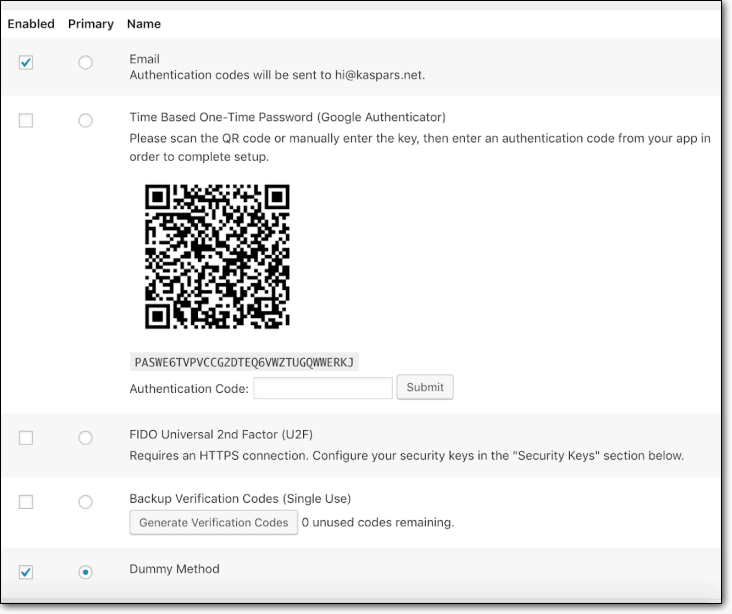
Two-Factor ist ein nettes kostenloses Plugin, das die Arbeit erledigt. Die 2FA-Einstellungen auf Ihrer WordPress-Benutzerprofilseite sind unkompliziert und einfach zu verwenden. Du kannst:
- Holen Sie sich ein OTP per E-Mail
- Holen Sie sich ein OTP mit Google Authenticator
Der beste Teil?
Sie können auch einen Backup-Code generieren, falls Sie sich mit dem zweiten Faktor nicht anmelden können.
Der einzige Nachteil ist, dass Two-Factor keine globale Einstellung hat. Das bedeutet, dass Sie als Administrator 2FA für jeden Benutzer einzeln aktivieren müssten.
#3 WP 2FA
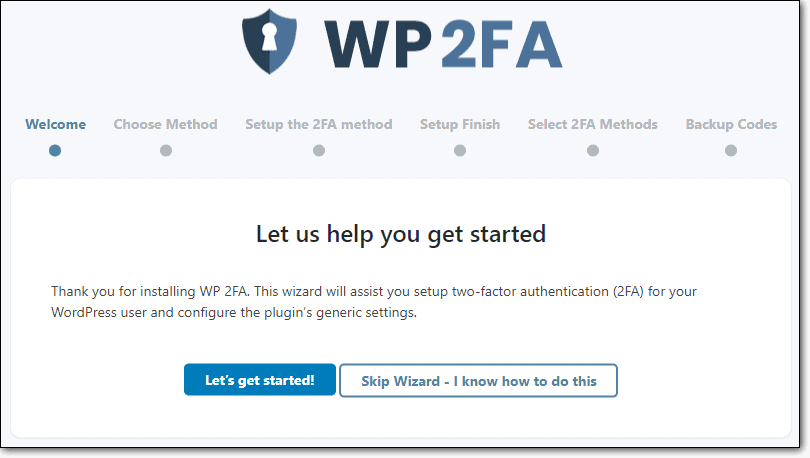
WP 2FA ist ein weiteres kostenloses Plugin zur Installation der WordPress-Zwei-Faktor-Authentifizierung. WP 2FA wurde von unseren Freunden bei WPWhiteSecurity entwickelt. WPWhiteSecurity ist übrigens durch MalCare geschützt.
Dies ist eines der einfachsten Zwei-Faktor-Authentifizierungs-Plugins, die jemals erstellt wurden.
Ein besonderer Schwerpunkt liegt darauf, die Benutzererfahrung supereinfach zu gestalten. Daher erhalten Sie natürlich einen Einrichtungsassistenten, der jeden Benutzer anleitet, die Zwei-Faktor-Authentifizierung für seine Konten zu installieren. Es ist absolut kein technisches Fachwissen erforderlich (genau wie bei MalCare).
Sie haben die Wahl zwischen einer Reihe von OTP-Optionen und können 2FA für alle Benutzer vom Administratorkonto aus obligatorisch machen.
Keine Beschwerden, wenn Sie dieses installieren.
Tschüss, Robert!
#4 Google-Authentifikator
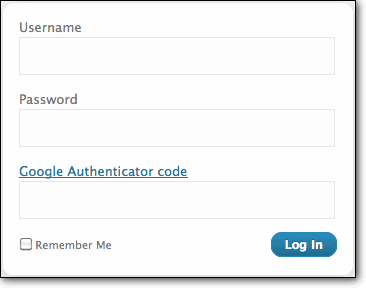
Google Authenticator ist das erste 2FA-Plugin, das wir jemals verwendet haben.
Dieses Plugin ist ebenfalls kostenlos und es ist das einfachste und grundlegendste 2FA-WordPress-Plugin. Besuchen Sie nach der Installation des Plugins Ihre Profilseite und aktivieren Sie die Google Authenticator-Einstellungen. Scannen Sie dann den QR-Code, der mit der Google Authenticator-App auf Ihrem Smartphone angezeigt wird.
Es gibt einige Gründe, diesen nicht zu verwenden.
Zum einen ist es nur mit Google Authenticator und keiner anderen Authentifizierungs-App auf dem Markt kompatibel.
Dieses Plugin hat auch keine globalen Einstellungen. Sie müssen also 2FA für alle Ihre Benutzer manuell einrichten.
Es gibt auch keine Backup-Codes. Wenn Sie also Ihr Smartphone verlieren, müssen Sie das Plugin manuell über FTP oder SSH löschen.
#5 Unloq Zwei-Faktor-Authentifizierung
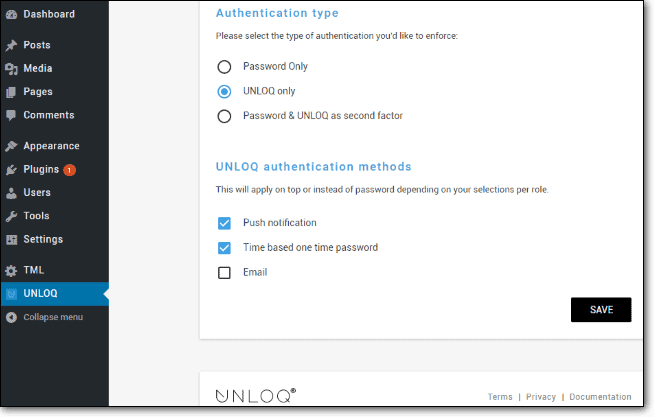
Das WordPress Two-Factor Authentication-Plugin von Unloq ist eine weitere gute Wahl.
Sie erhalten die vollständige Suite von Standardoptionen bei der Installation der Zwei-Faktor-Authentifizierung. Sie können auch eine Einladung an alle Ihre Benutzer senden, um 2FA von einem zentralen Dashboard aus einzurichten. Sie erhalten auch Push-Benachrichtigungen, um Ihr Konto zu verifizieren, anstatt jedes Mal OTP zu verwenden.
Sie können sowohl OTPs für mobile Geräte als auch E-Mail-OTPs erhalten – das ist auch eine hilfreiche Funktion.
Der einzige Haken?
Sie müssen dies alles mit der mobilen Unloq-App erledigen.
Nicht cool.
Was kommt als nächstes?
Nachdem Sie nun wissen und vollständig verstehen, was die WordPress-Zwei-Faktor-Authentifizierung ist und wie Sie sie auf Ihrer Website einrichten, müssen Sie als Nächstes Folgendes tun:
Erkenne, dass es nicht reicht.
Im Ernst, verlassen Sie sich NICHT ausschließlich auf ein 2FA-Plugin und stellen Sie sich vor, dass Ihre Website sicher ist.
Es ist nicht.
Also was kannst du tun?
Ganz einfach – haben Sie einen Malware-Scanner, um Ihre Website kontinuierlich auf Malware zu überwachen. Installieren Sie einen guten Malware-Reiniger, auf den Sie sich verlassen können, damit Sie Ihre Website sofort bereinigen können, selbst wenn Sie infiziert werden.
Ja, Sie brauchen auch eine anständige Firewall, die Ihre Anmeldeseite schützt.
Aber am wichtigsten ist, dass Sie Ihre Sicherheitsmaßnahmen mit WordPress-Sicherheitshärtungs-Plugins verstärken müssen.
Hier ist etwas, was die meisten von Ihnen nicht wissen:
Hacker ernähren sich von Ihrer Unwissenheit. Die meisten Hacks treten einfach auf, weil sich WordPress-Benutzer nicht die Zeit nehmen, die Bedrohungen zu verstehen, denen sie jeden Tag ausgesetzt sind.
Nehmen Sie sich also einfach eine Minute Zeit, um unseren Newsletter zu abonnieren. Bilde dich. Unsere E-Mails sind kurz, knackig und immer hilfreich.
Oder Sie könnten einfach MalCare installieren und nachts etwas ruhiger schlafen .
Bis zum nächsten Mal!
